Win10记事本更改文件后缀名方法
时间:2025-05-31 21:48:23 247浏览 收藏
在Win10系统中使用记事本记录待办事项时,有时需要根据任务类型更改文件扩展名。具体步骤包括:首先,在文件夹中启用显示文件扩展名功能,然后右键点击目标文件选择重命名,修改扩展名即可。例如,将其改为.jpeg格式,系统可能会弹出提示框,点击“是”即可完成更改。
在使用记事本记录一些待办事项时,由于任务类型不同,有时需要调整记事本的扩展名。那么,Win10系统下如何修改记事本的扩展名呢?接下来就让我们一起看看具体的步骤吧。
如何在Win10中更改记事本的扩展名:
1、首先打开文件夹,点击顶部菜单栏中的【查看】选项,勾选【文件扩展名】。
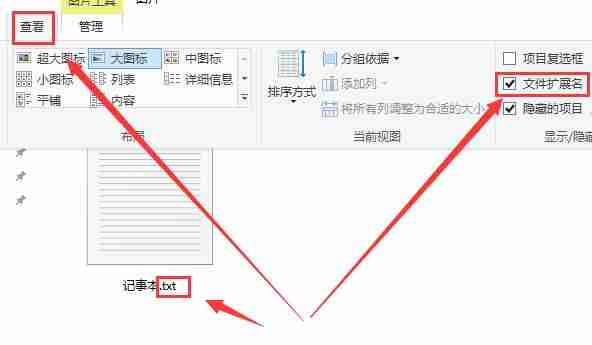
2、完成设置后,文件的扩展名就会显示出来,接着右键点击目标记事本文件,选择【重命名】。
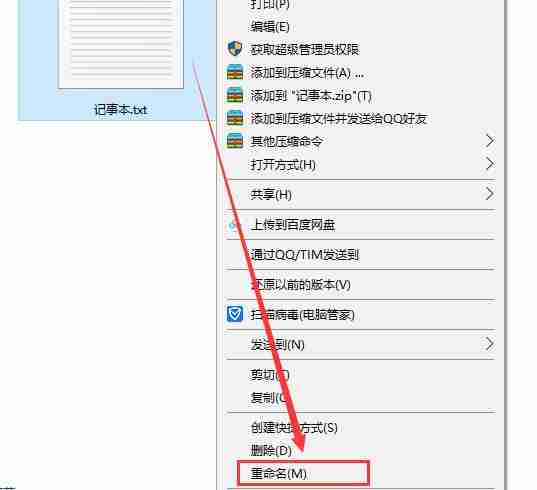
3、选中扩展名部分(即“.”之后的内容),然后输入新的扩展名。
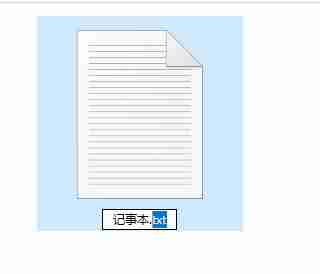
4、例如,将其改为.jpeg格式,此时系统可能会弹出提示框,直接点击【是】继续操作。

5、更改完成后,文件的扩展名就已经成功修改了。
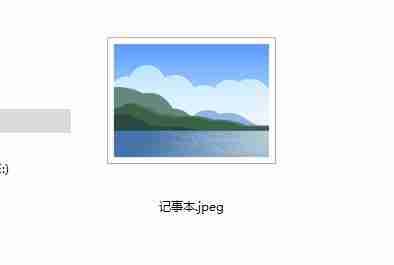
今天关于《Win10记事本更改文件后缀名方法》的内容就介绍到这里了,是不是学起来一目了然!想要了解更多关于的内容请关注golang学习网公众号!
相关阅读
更多>
-
501 收藏
-
501 收藏
-
501 收藏
-
501 收藏
-
501 收藏
最新阅读
更多>
-
414 收藏
-
219 收藏
-
111 收藏
-
130 收藏
-
491 收藏
-
320 收藏
-
403 收藏
-
461 收藏
-
265 收藏
-
210 收藏
-
182 收藏
-
465 收藏
课程推荐
更多>
-

- 前端进阶之JavaScript设计模式
- 设计模式是开发人员在软件开发过程中面临一般问题时的解决方案,代表了最佳的实践。本课程的主打内容包括JS常见设计模式以及具体应用场景,打造一站式知识长龙服务,适合有JS基础的同学学习。
- 立即学习 543次学习
-

- GO语言核心编程课程
- 本课程采用真实案例,全面具体可落地,从理论到实践,一步一步将GO核心编程技术、编程思想、底层实现融会贯通,使学习者贴近时代脉搏,做IT互联网时代的弄潮儿。
- 立即学习 516次学习
-

- 简单聊聊mysql8与网络通信
- 如有问题加微信:Le-studyg;在课程中,我们将首先介绍MySQL8的新特性,包括性能优化、安全增强、新数据类型等,帮助学生快速熟悉MySQL8的最新功能。接着,我们将深入解析MySQL的网络通信机制,包括协议、连接管理、数据传输等,让
- 立即学习 500次学习
-

- JavaScript正则表达式基础与实战
- 在任何一门编程语言中,正则表达式,都是一项重要的知识,它提供了高效的字符串匹配与捕获机制,可以极大的简化程序设计。
- 立即学习 487次学习
-

- 从零制作响应式网站—Grid布局
- 本系列教程将展示从零制作一个假想的网络科技公司官网,分为导航,轮播,关于我们,成功案例,服务流程,团队介绍,数据部分,公司动态,底部信息等内容区块。网站整体采用CSSGrid布局,支持响应式,有流畅过渡和展现动画。
- 立即学习 485次学习
